Recherche Excel Exercice Le meilleur site sur Excel Accueil Contact FAQ Inscrip
Recherche Excel Exercice Le meilleur site sur Excel Accueil Contact FAQ Inscription/Connexion Recherche « Diagramme de Gantt GAUCHE – DROITE – STXT » Fonction SOMME.SI.ENS SOMME SI ENS (Fonction Excel) Dans notre exemple sur la gestion de stock de produits de beauté, nous voudrions savoir la quantité restante en fin de mois pour le rouge à lèvres ou encore le nombre de ventes réalisé au cours du mois pour un autre produit. La fonction SOMME.SI.ENS va nous permettre de retourner cette information très simplement. Autant la fonction NB.SI.ENS ne pose généralement pas de problèmes de compréhension, autant il m’est arrivé de constater que l’apprentissage de la fonction SOMME.SI.ENS posait plus de difficulté. Pourtant, les 2 fonctions sont extrêmement proches dans leur construction. Si vous comprenez NB.SI.ENS, il n’y a aucune raison que SOMME.SI.ENS vous pose des problèmes. Quand vous maîtriserez la création de la fonction SOMME.SI.ENS, nous verrons les fonctions MOYENNE.SI.ENS, MIN.SI.ENS et MAX.SI.ENS. Ces 2 dernières fonctions étaient très attendues depuis de nombreuses années et sont apparues seulement depuis la dernière version d’Excel 2016. Si vous n’avez pas la dernière version d’Excel sur votre ordinateur, vous pouvez néanmoins utiliser la fonction en utilisant Excel Online Sommaire La fonction SOMME.SI.ENS Construction Quantité fin de mois Combien de ventes réalisées dans le mois Nouveaux critères MOYENNE.SI.ENS MAX.SI.ENS et MIN.SI.ENS La fonction SOMME.SI.ENS Condition, Intermédiaire Mai 20, 2017 7:37 Par Frédéric LE GUEN Start Download - View PDF Convert From Doc to PDF, PDF to Doc Simply With The Free Online App! Start Download - View PDF Convert From Doc to PDF, PDF to Doc Simply With The Free Online App! Frédéric LE GUEN Suivez Excel Exercice sur Facebook Page Facebook Construction La fonction SOMME.SI.ENS se construit exactement comme la fonction NB.SI.ENS. La seule chose qui change, c’est que vous allez indiquer dans les paramètres une colonne supplémentaire ; celle qui contient les éléments à additionner. Cette colonne supplémentaire se positionne en première position des paramètres de la fonction. =SOMME.SI.ENS(Plage à additionner;Plage de critères 1;Critère 1;…) Utilisez le document suivant pour y copier toutes les formules qui vont suivre afin d’y afficher les différents résultats retournés par les différentes fonctions. Produit Produit Couleur Fournisseur Stock M‐1 Achat Vente Stock M Résultat REF_001 Rouge à lèvres Rouge A 33 2 15 20 REF_002 Rouge à lèvres Rose A 16 15 7 24 REF_003 Rouge à lèvres Vert A 13 0 8 5 REF_004 Rouge à lèvres Bleu A 35 4 8 31 REF_005 Vernis à ongle Rouge A 30 19 7 42 REF_006 Vernis à ongle Rose A 22 19 11 30 REF_007 Vernis à ongle Vert A 19 0 0 19 REF_008 Vernis à ongle Bleu A 34 2 1 35 REF_009 Vernis à ongle Jaune A 27 5 25 7 REF_010 Vernis à ongle Noir A 33 20 19 34 REF_011 Fard à Paupière Noir A 24 11 4 31 REF_012 Fard à Paupière Rose A 11 2 4 9 REF_013 Fard à Paupière Rouge A 25 19 5 39 REF_014 Fard à Paupière Jaune A 25 2 0 27 REF_015 Fard à Paupière Vert A 24 14 8 30 Quantité fin de mois Nous souhaitons déterminer la quantité de rouge à lèvres en stock à la fin du mois. Depuis notre tableau des ventes nous allons construire une fonction NB.SI.ENS qui va comptabiliser le nombre de lignes qui contiennent le mot rouge à lèvres. =NB.SI.ENS(B2:B41; »Rouge à lèvres ») => Résultat 8 Plus qu’un résultat, la fonction NB.SI.ENS nous indique que nous avons correctement écrit nos critères 8﴿ Forts de ce constat, nous allons transformer la fonction NB.SI.ENS en fonction SOMME.SI.ENS. Déjà, nous remplaçons le terme NB par SOMME et nous rajoutons en première position, la colonne stock fin de mois. La fonction devient : =SOMME.SI.ENS(H2:H41;B2:B41; »Rouge à lèvres ») => Résultat 189 Les plages de critères et les critères étant les mêmes entre une fonction NB.SI.ENS et la fonction SOMME.SI.ENS, il est beaucoup plus simple de commencer par construire votre fonction NB.SI.ENS pour s’assurer que vos critères sont corrects et ensuite de rajouter le seul élément qui manque à la fonction SOMME.SI.ENS ; la colonne à additionner. Combien de ventes réalisées dans le mois Exactement de la même manière si nous voulons connaître le nombre de vernis à ongle que nous avons vendus au cours du mois, nous allons d’abord faire une fonction NB.SI.ENS sur le critère vernis à ongle et ensuite, rajouter la colonne des ventes. La première formule s’écrit =NB.SI.ENS(B2:B41; »Vernis à ongle ») => Résultat 12 La transformation avec SOMME.SI.ENS s’écrit Start Download - PDF Now Convert From Doc to PDF, PDF to Doc Simply With The Free On-line App! fromdoctopdf.com 1 ping Étiquettes : SOMME.SI.ENS =SOMME.SI.ENS(G2:G41;B2:B41; »Vernis à ongle ») => Résultat 137 Nouveaux critères Maintenant, si vous voulez rajouter d’autres critères, il vous suffit de les rajouter après le dernier critère déjà présent dans votre formule. Pour connaître la quantité de vernis à ongle du fournisseur A vendu au cours du mois, il faut écrire la formule suivante =SOMME.SI.ENS(G2:G41;B2:B41; »Vernis à ongle »;D2:D41; »A ») => Résultat 63 Tout le reste de la fonction reste exactement identique. MOYENNE.SI.ENS La fonction MOYENNE.SI.ENS est en tout point identique à la fonction SOMME.SI.ENS à la différence qu’ici ce n’est pas une somme qui va être retournée mais la moyenne des données de votre colonne en reprenant vos critères. Reprenons la première formule qui nous a donné le nombre de rouge à lèvres en stock. Si maintenant nous voulons connaître la moyenne des rouges à lèvres en stock, il nous suffit de replacer le mot SOMME par MOYENNE et sans changer le moindre paramètre, la fonction nous retourne cette fois la valeur suivante =MOYENNE.SI.ENS(H2:H41;B2:B41; »Rouge à lèvres ») Résultat 23,6 tube de rouge à lèvres, par référence, en stock fin de mois. MAX.SI.ENS et MIN.SI.ENS Mise à jour. Par rapport à la vidéo, les fonctions ont été renommées Ces 2 nouvelles fonctions sont apparues en février 2016 et étaient attendues depuis très longtemps. Tout comme nous l’avons fait avec SOMME.SI.ENS et MOYENNE.SI.ENS, ces deux fonction pour nous permettre de retourner la valeur minimale ou maximale d’une colonne selon les critères que nous allons écrire en paramètre. Par exemple si vous voulons connaître la quantité minimale de vernis à ongle vendue au cours du mois nous allons écrire =MIN.SI.ENS(G2:G41;B2:B41; »Vernis à ongle ») => Résultat 0 Et si nous voulons connaître la quantité maximale de vernis à ongle vendue au cours du mois nous écrirons =MAX.SI.ENS(G2:G41;B2:B41; »Vernis à ongle ») => Résultat 28 Dans ces 2 exemples, nous n’avons utilisé qu’un seul critère mais nous pouvons bien évidemment en rajouter si votre tableau de bord le nécessite. (12 commentaires) 1 ping Passer au formulaire de commentaire ↓ Michael Ipert Bonjour, Pour les dates vous demandez à excel de chercher les dates supérieures à la dates de début et inférieures à la date de fin mais cela ne risque pas d’additionné toutes les dates supérieures au début c’est à dire même celles supérieures à la date de fin et toutes les dates inférieures à la date de fin c’est à dire même celles antérieures à la date de début. ou la fonction fait en sorte que toutes les conditions soit réunies sinon elle n’effectue pas l’addition? 18/03/2016 à 17:06 (UTC 1) Répondre Anonyme vraiment top. merci ! 28/11/2015 à 09:47 (UTC 1) Répondre Anonyme Bonjour. j’utilise pour ma part depuis longtemps la fonction « sommeprod() » et j’ai du mal à voir la différence de comportement entre ces deux fonctions. Pourriezvous m’éclairer ? Merci de votre aide. 25/11/2015 à 10:57 (UTC 1) Répondre Cacaille76 Bonjour, Le tuto est bon toute fois une petite question: estil possible de nommer les plages? =somme.si.ens(chemin_repertoire\Nom_fichier’!nom_feuille(mon_calcul);(chemin_repertoire\Nom_fichier’!nom_feuille(ma_plage1)critère1; (chemin_repertoire\Nom_fichier’!nom_feuille(ma_plage2)critère2 Merci de votre reponce 23/09/2015 à 12:26 (UTC 1) Répondre Frédéric LE GUEN Bonjour, C’est possible mais il faut que le classeur qui contiennent les données soit ouvert ; c’est impératif. 23/09/2015 à 13:23 (UTC 1) Répondre danbo52danbo c’est mieux si les entetes sont dans les exemples colonnes et lignes 28/07/2015 à 08:44 (UTC 1) Répondre Alain Roussel dans la formule Somme.si.ens estce possible d’insérer un critère avec une comparaison d’une valeur qui se retrouve sur une autre feuille. Voici un exemple : La formule Somme.si.ens est dans une cellule de la Feuille1, mais une valeur de comparaison pour un critère se retrouve dans la Feuille2. =SOMME.SI.ENS(B1:B5;C1:C5; »=LABELLE »;D1:D5; »=Feuil2!A1″) 09/07/2015 à 00:23 (UTC 1) Répondre Jessy Bonjour Merci pour ce tutoriel. De mon côté j’aimerai savoir si il est possible d’utiliser à deux reprises la même plage de critère. Je vous montre mon cas: voici ma base A B C D E Groupe Spécial Coût unitaire Quantité Coût total Fruits En spécial $0,50 502 $251,00 Poisson En spécial $0,70 426 $298,20 Fruits Prix réguliers $2,50 583 $1 457,50 Poissons En spécial $2,00 254 $508,00 Légumes Prix réguliers $1,40 532 $744,80 Fruits Prix réguliers $1,90 628 $1 193,20 Légumes En spécial $1,20 502 $602,40 Légumes Prix réguliers $2,30 498 $1 145,40 Fruits En spécial $1,00 uploads/Geographie/ fonction-somme-si.pdf
Documents similaires



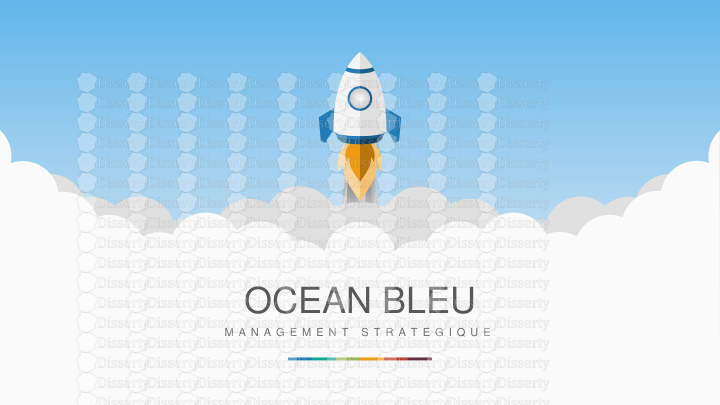






-
36
-
0
-
0
Licence et utilisation
Gratuit pour un usage personnel Attribution requise- Détails
- Publié le Jul 26, 2022
- Catégorie Geography / Geogra...
- Langue French
- Taille du fichier 1.0236MB


